nginxのパフォーマンスを高速化する方法
Open gzip
Configuration
# 开启gzip gzip on; # 启用gzip压缩的最小文件,小于设置值的文件将不会压缩 gzip_min_length 1k; # gzip 压缩级别,1-10,数字越大压缩的越好,也越占用cpu时间,后面会有详细说明 gzip_comp_level 2; # 进行压缩的文件类型。javascript有多种形式。其中的值可以在 mime.types 文件中找到。 gzip_types text/plain application/javascript application/x-javascript text/css application/xml text/javascript application/x-httpd-php image/jpeg image/gif image/png; # 是否在http header中添加vary: accept-encoding,建议开启 gzip_vary on; # 禁用ie 6 gzip gzip_disable "msie [1-6]\.";
gzip_comp_level パラメータ
gzip_comp_level の適切な値については、を参照してください。下の図。
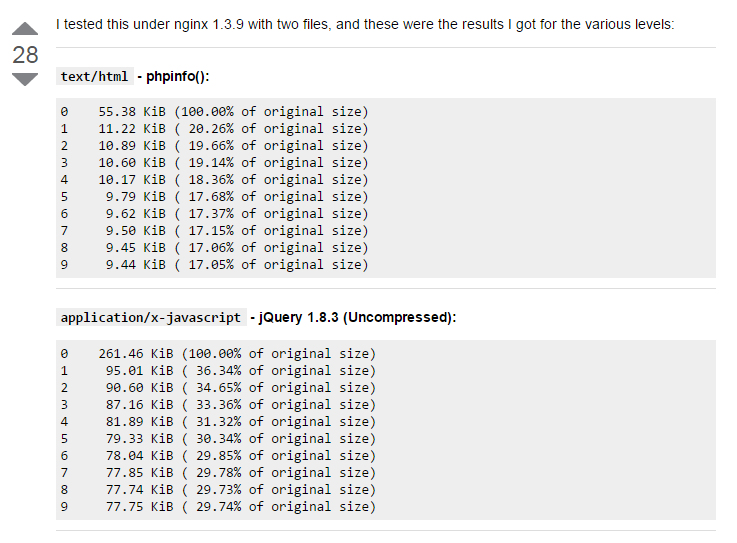
図から、gzip_comp_level が 2 より大きい場合、効果はあまり明らかではないことがわかります。したがって、値を 1 または 2 に設定できます。
キャッシュを有効にする
構成
location ~* ^.+\.(ico|gif|jpg|jpeg|png)$ {
access_log off;
expires 30d;
}
location ~* ^.+\.(css|js|txt|xml|swf|wav)$ {
access_log off;
expires 24h;
}
location ~* ^.+\.(html|htm)$ {
expires 1h;
}キャッシュ時間は必要に応じて変更できます。
フォントについて
静的リソースのキャッシュを有効にすると、特に CSS でフォントを使用する場合に、サーバーの帯域幅の消費を削減できます。同時に、gzip 圧縮と組み合わせることで、フォントのダウンロードコストの削減、帯域幅への影響。
フォント キャッシュの設定
フォント形式には多くの種類があり、すべてのフォント形式に対してキャッシュを設定する必要があることに注意してください。
location ~* ^.+\.(eot|ttf|otf|woff|svg)$ {
access_log off;
expires max;
}gzip を有効にする
ttf、otf、および svg フォントに対して gzip を有効にするだけで済みます。他のフォント形式に対する gzip 圧縮の効果は明らかではありません。
gzip_types font/ttf font/otf image/svg+xml
さまざまなフォント タイプの圧縮効果については、次のテスト結果を参照してください:
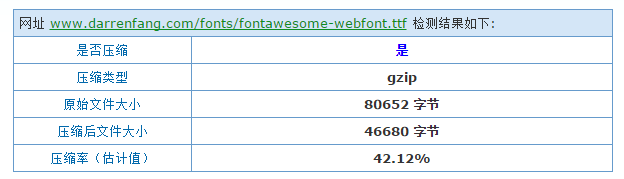
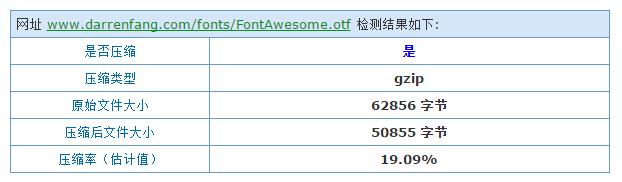
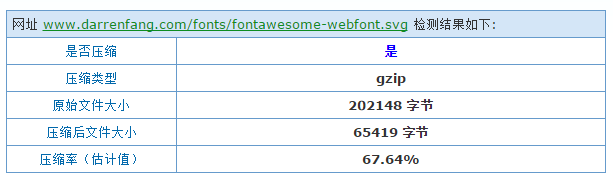
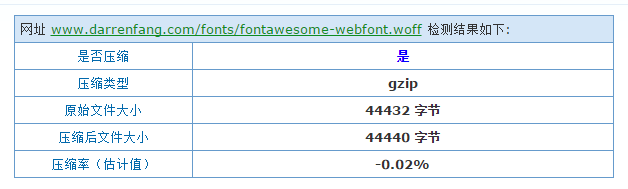
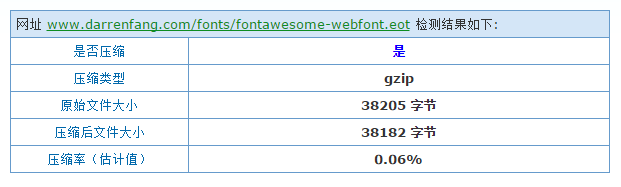
woff と eot の gzip 圧縮効果が良くないことがわかります。
#フォントの概要
| 圧縮するかどうか | content-type | |
|---|---|---|
| No | application/vnd.ms-fontobject | |
| is | font/ttf | |
| is | font/opentype | |
| No | font/x-woff | |
| is | image/svg xml |
以上がnginxのパフォーマンスを高速化する方法の詳細内容です。詳細については、PHP 中国語 Web サイトの他の関連記事を参照してください。

ホットAIツール

Undresser.AI Undress
リアルなヌード写真を作成する AI 搭載アプリ

AI Clothes Remover
写真から衣服を削除するオンライン AI ツール。

Undress AI Tool
脱衣画像を無料で

Clothoff.io
AI衣類リムーバー

Video Face Swap
完全無料の AI 顔交換ツールを使用して、あらゆるビデオの顔を簡単に交換できます。

人気の記事

ホットツール

メモ帳++7.3.1
使いやすく無料のコードエディター

SublimeText3 中国語版
中国語版、とても使いやすい

ゼンドスタジオ 13.0.1
強力な PHP 統合開発環境

ドリームウィーバー CS6
ビジュアル Web 開発ツール

SublimeText3 Mac版
神レベルのコード編集ソフト(SublimeText3)

ホットトピック
 7720
7720
 15
15
 1642
1642
 14
14
 1396
1396
 52
52
 1289
1289
 25
25
 1233
1233
 29
29
 Dockerコンテナの名前を確認する方法
Apr 15, 2025 pm 12:21 PM
Dockerコンテナの名前を確認する方法
Apr 15, 2025 pm 12:21 PM
すべてのコンテナ(Docker PS)をリストする手順に従って、Dockerコンテナ名を照会できます。コンテナリストをフィルタリングします(GREPコマンドを使用)。コンテナ名(「名前」列にあります)を取得します。
 nginxでクラウドサーバードメイン名を構成する方法
Apr 14, 2025 pm 12:18 PM
nginxでクラウドサーバードメイン名を構成する方法
Apr 14, 2025 pm 12:18 PM
クラウドサーバーでnginxドメイン名を構成する方法:クラウドサーバーのパブリックIPアドレスを指すレコードを作成します。 NGINX構成ファイルに仮想ホストブロックを追加し、リスニングポート、ドメイン名、およびWebサイトルートディレクトリを指定します。 nginxを再起動して変更を適用します。ドメイン名のテスト構成にアクセスします。その他のメモ:SSL証明書をインストールしてHTTPSを有効にし、ファイアウォールがポート80トラフィックを許可し、DNS解像度が有効になることを確認します。
 Nginxバージョンを確認する方法
Apr 14, 2025 am 11:57 AM
Nginxバージョンを確認する方法
Apr 14, 2025 am 11:57 AM
nginxバージョンを照会できるメソッドは次のとおりです。nginx-vコマンドを使用します。 nginx.confファイルでバージョンディレクティブを表示します。 nginxエラーページを開き、ページタイトルを表示します。
 Windowsでnginxを構成する方法
Apr 14, 2025 pm 12:57 PM
Windowsでnginxを構成する方法
Apr 14, 2025 pm 12:57 PM
Windowsでnginxを構成する方法は? nginxをインストールし、仮想ホスト構成を作成します。メイン構成ファイルを変更し、仮想ホスト構成を含めます。 nginxを起動またはリロードします。構成をテストし、Webサイトを表示します。 SSLを選択的に有効にし、SSL証明書を構成します。ファイアウォールを選択的に設定して、ポート80および443のトラフィックを許可します。
 nginxサーバーを開始する方法
Apr 14, 2025 pm 12:27 PM
nginxサーバーを開始する方法
Apr 14, 2025 pm 12:27 PM
NGINXサーバーを起動するには、異なるオペレーティングシステムに従って異なる手順が必要です。Linux/UNIXシステム:NGINXパッケージをインストールします(たとえば、APT-GetまたはYumを使用)。 SystemCtlを使用して、NGINXサービスを開始します(たとえば、Sudo SystemCtl Start NGinx)。 Windowsシステム:Windowsバイナリファイルをダウンロードしてインストールします。 nginx.exe実行可能ファイルを使用してnginxを開始します(たとえば、nginx.exe -c conf \ nginx.conf)。どのオペレーティングシステムを使用しても、サーバーIPにアクセスできます
 Docker用のコンテナを作成する方法
Apr 15, 2025 pm 12:18 PM
Docker用のコンテナを作成する方法
Apr 15, 2025 pm 12:18 PM
Dockerでコンテナを作成します。1。画像を引く:Docker Pull [ミラー名]2。コンテナを作成:Docker Run [Options] [Mirror Name] [コマンド]3。コンテナを起動:Docker Start [Container Name]
 Nginxが開始されるかどうかを確認する方法
Apr 14, 2025 pm 01:03 PM
Nginxが開始されるかどうかを確認する方法
Apr 14, 2025 pm 01:03 PM
nginxが開始されるかどうかを確認する方法:1。コマンドラインを使用します:SystemCTLステータスnginx(Linux/unix)、netstat -ano | FindStr 80(Windows); 2。ポート80が開いているかどうかを確認します。 3.システムログのnginx起動メッセージを確認します。 4. Nagios、Zabbix、Icingaなどのサードパーティツールを使用します。
 Dockerによってコンテナを起動する方法
Apr 15, 2025 pm 12:27 PM
Dockerによってコンテナを起動する方法
Apr 15, 2025 pm 12:27 PM
Docker Containerの起動手順:コンテナ画像を引く:「Docker Pull [Mirror Name]」を実行します。コンテナの作成:「docker create [options] [mirror name] [コマンドとパラメーター]」を使用します。コンテナを起動します:「docker start [container name or id]」を実行します。コンテナのステータスを確認してください:コンテナが「Docker PS」で実行されていることを確認します。




